Como criar automações nos processos
Passo a Passo de Como Criar Automações nos Processos
1. Acesse o G Client
Primeiramente, faça login na sua conta do G Client e certifique-se de que você tem permissão para criar automações.
2. Navegue até a Seção Gestão de Processos
Clique na aba Cadastros, localizada ao final do menu lateral. Escolha a opção Automações.
Dentro da página de automações, clique no botão Criar Automação +.
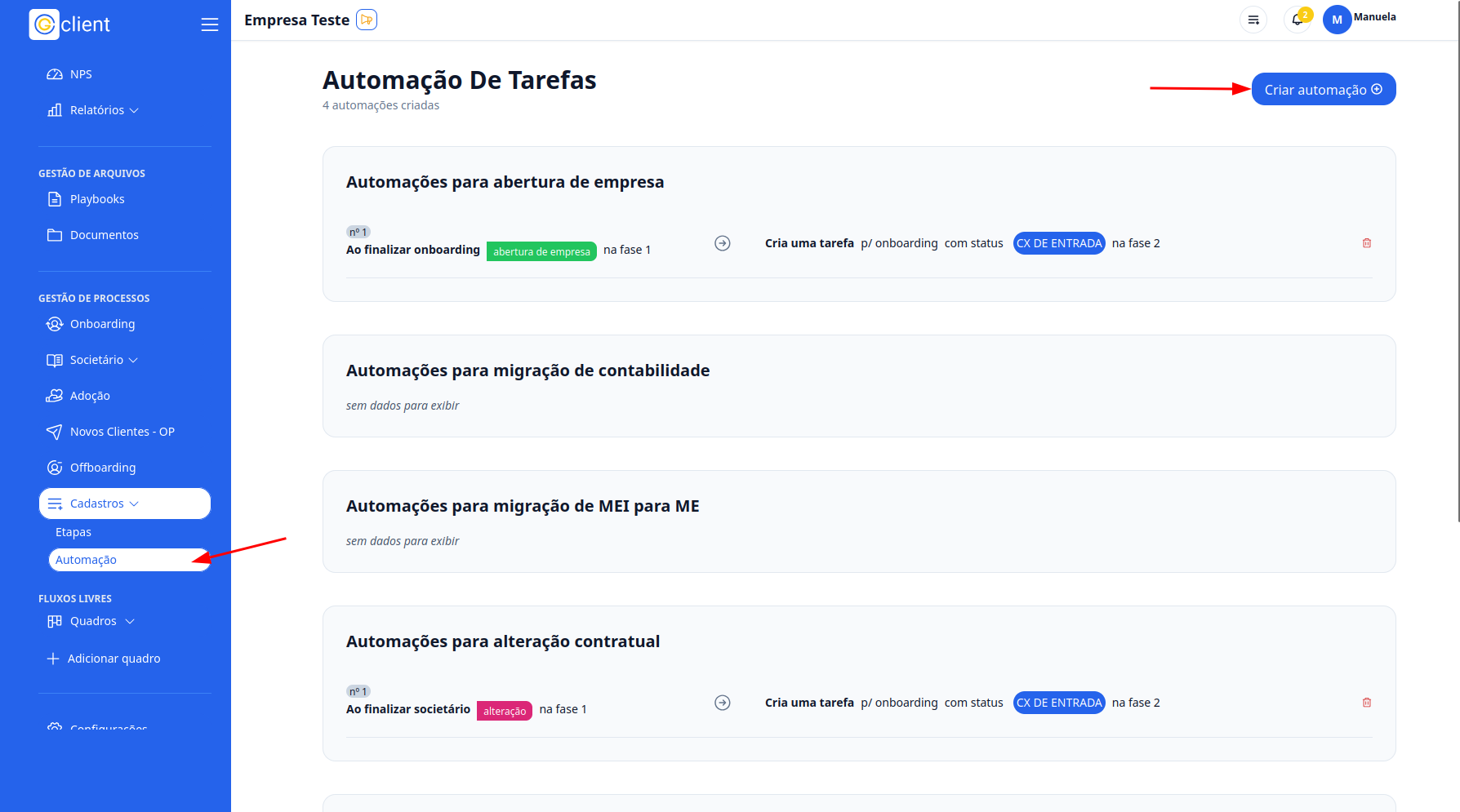
3. Configuração da Automação
Preencha os campos necessários para configurar sua automação:
- Ao encerrar a tarefa da categoria:
- Onboarding
- Adoção
- Societário
- Offboarding
- Quando o tipo de tarefa for:
- Baixa de empresa
- Abertura de empresa
- Alteração contratual
- Migrar de contabilidade
- Migrar de MEI/ME
- Migrar de ME/MEI
- Na fase:
- Selecione a fase dos processos.
- Qual a ordem dessa automação:
- Escolha a posição em que ela deve iniciar.
Clique no botão Avançar para continuar.
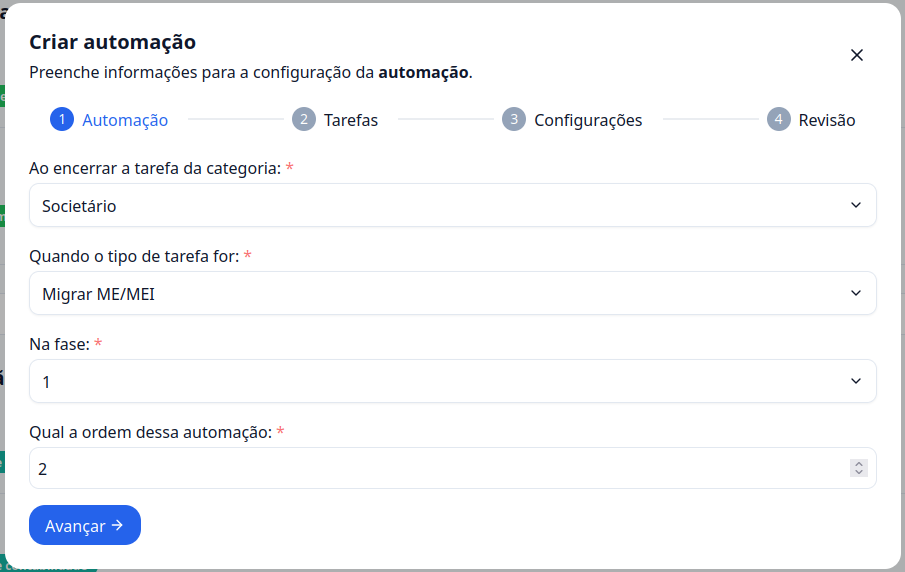
4. Definição de Tarefas
Aqui, você pode selecionar para onde deseja enviar sua tarefa. Escolha a categoria apropriada: Adoção, Onboarding, Societário ou Offboarding.
Se precisar enviar a tarefa para mais de um destino, basta clicar em Adicionar Tarefa e preencher os campos novamente.
Quando estiver pronto, clique em Avançar para seguir para a próxima etapa.
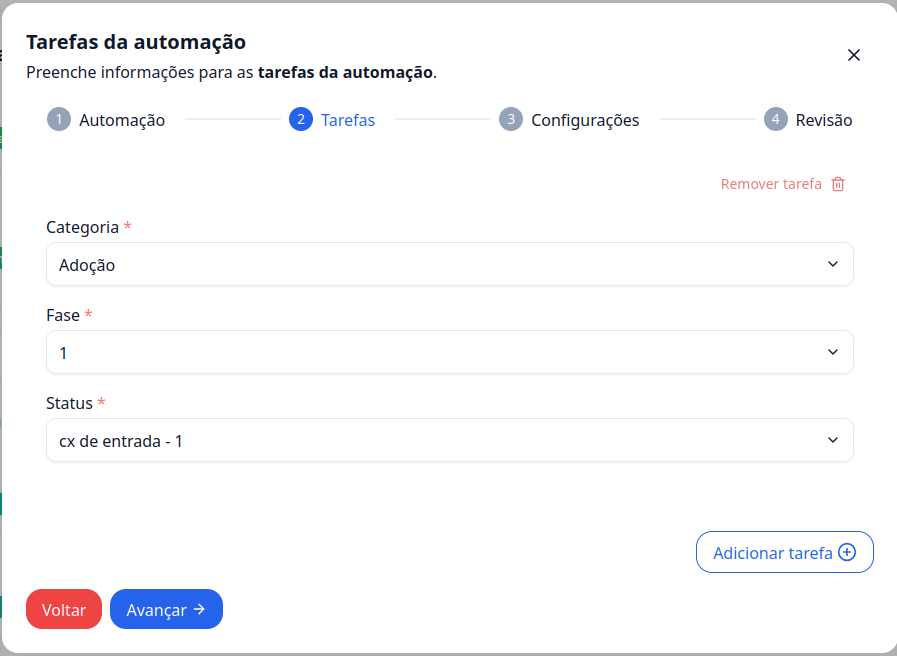
5. Configurações
Agora, selecione o status para o qual deseja enviar o cliente e escolha quais dados deseja incluir: descrição, comentários e anexos.
Por fim, clique em Confirmar para seguir para a última etapa.
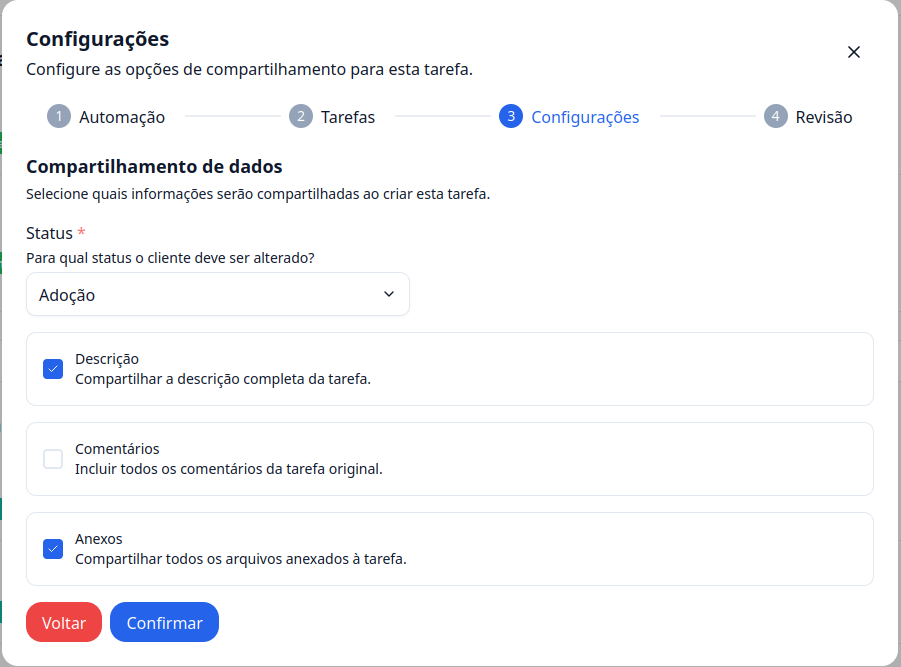
6. Revisão e Cadastro
Revise as configurações da automação. Caso algo não esteja correto, clique no botão Editar para fazer ajustes.
Após revisar, clique em Cadastrar + para finalizar a automação.
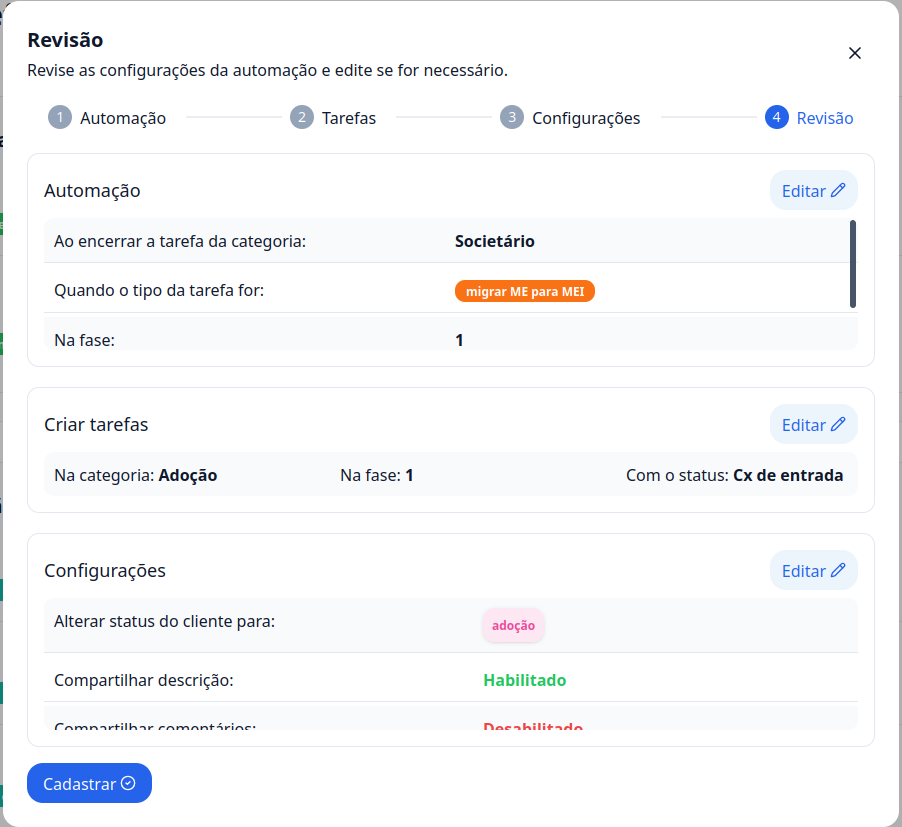
✅ Pronto! Agora você pode criar automações de processos de forma simples e eficiente no G Client. Se precisar de ajuda, entre em contato clicando aqui!
🎉 Obrigado por usar o G Client!